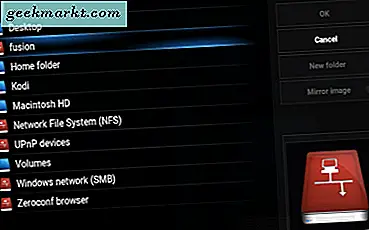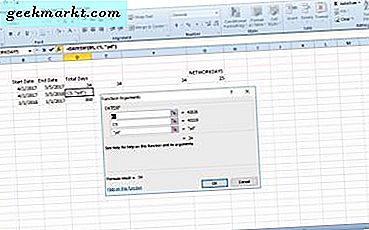
Birçok Excel kullanıcısının elektronik tablolara başlangıç ve bitiş tarihi sütunları eklemesi gerekir. Bu nedenle, Excel, iki ayrı tarih arasında kaç gün olduğunu söyleyen birkaç işlev içerir. DATEDIF, DAYS360, DATE ve NETWORKDAYS, iki tarih arasındaki gün sayısını bildiren hücrelere ekleyebileceğiniz dört işlevdir. Excel'de bu işlevler olan ve olmayan tarihler arasındaki gün sayısını bu şekilde bulabilirsiniz.
İşlevsiz tarihler arasındaki fark nasıl bulunur
İlk olarak, tarihler arasındaki farkı çıkararak bulabilirsiniz. Excel, bir çıkarma işlevi içermez, ancak yine de, hücrelere çıkarma formülleri ekleyebilirsiniz. Yani boş bir Excel elektronik tablosu açın ve aşağıdaki anlık görüntüdeki gibi B4 ve C4 hücrelerinde bir başlangıç ve bitiş tarihi girin. Tarihlerin ilk ay, gün ikinci ve üçüncü yıl ile ABD formatında olması gerektiğini unutmayın.
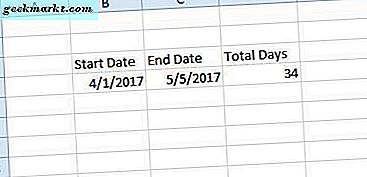
Yukarıdaki örnekte, tarihler 4/1/2017 ve 5/5/2017'dir. Şimdi D4 hücresini seçmeli ve sayfanın üst kısmındaki işlev çubuğunun içine tıklamalısınız. Çubuğunda '= C4-B4' girin ve Enter'a basın. Aynı tarihler yukarıdaki anlık görüntüdeki gibi hücrelere girerseniz, Hücre D4 34 değerini döndürür. Bu nedenle, 1 Nisan 2017 ile 5 Mayıs 2017 arasında 34 gün var.
DATE İşlevi
Alternatif olarak, iki tarih arasındaki farkı DATE işlevi olmadan da bulabilirsiniz. Ardından, elektronik tablo hücreleri yerine işlev çubuğundaki tarihleri girerek gün sayısını bulabilirsiniz. Bu işlevin temel sözdizimi şöyledir: = DATE (yyyy, m, d) -DATE (yyyy, m, d) ; böylece tarihleri geriye doğru girersiniz.
Bu işlevi aynı 4/1/2017 ve 5/5/2017 tarihleriyle ekleyelim. Fonksiyonu eklemek için elektronik tablodaki bir hücreyi seçin. Ardından, işlev çubuğunun içine tıklayın, '= DATE (2017, 5, 5) -DATE (2017, 4, 1)' yazın ve Enter'a basın. Ayrıca döndürülen değer tarih biçiminde ise, hücre için bir genel sayı biçimi seçmeniz gerekebilir. Genel bir sayı biçimi ile, hücre aşağıdaki anlık görüntüde gösterildiği gibi 34 gün bir değer verecektir.
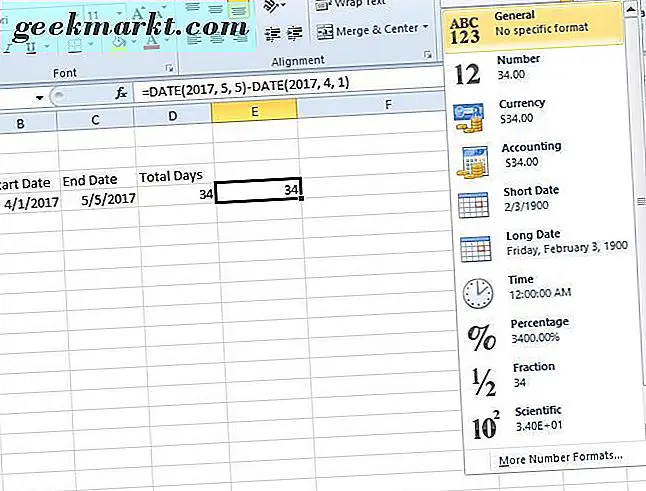
DATEDIF İşlevi
DATEDIF, tarihler arasındaki toplam günleri, hesap çizelgesinde veya işlev çubuğunda hem tarih girerek hesaplayabileceğiniz esnek bir işlevdir. Ancak, Excel'in Insert Function penceresinde DATEDIF listelenmiyor. Böylece, doğrudan işlev çubuğuna girmeniz gerekir. DATEDIF işlevinin sözdizimi şöyledir: DATEDIF (başlangıç_tarihi, bitiş_tarihi, birim) . İşlevdeki belirli tarihlere bir başlangıç tarihi ve bitiş tarihi veya hücre başvurusu girebilir ve ardından birim günlerini sonuna ekleyebilirsin.
E-tabloya DATEDIF eklemek için bir hücre seçin ve işlevi girmek için formül çubuğuna tıklayın. C4 ve B4 hücrelerine girdiğiniz iki tarih arasındaki farkı bulmak için, işlev çubuğuna aşağıdakileri girin: '= DATEDIF (B4, C4, “d”).' DATEDIF hücresi, doğrudan aşağıda gösterilen tarihlerin arasındaki gün sayısını içerir.
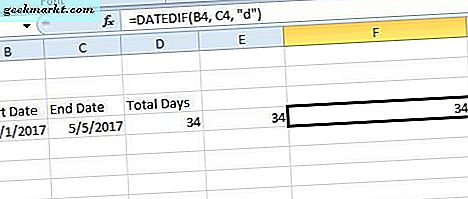
Bununla birlikte, birimleri değiştirebildiğiniz için bu DATE işlevinden çok daha esnektir. Örneğin, iki tarih arasındaki gün sayısını saymanız gerektiğini, ancak aynı zamanda yıllarını da görmezden geldiğinizi varsayalım. Bu işleve 'yd' ekleyerek bunu yapabilirsiniz. Örneğin, iki hücrede '4/1/2017' ve '5/5/2018' girin ve ardından aşağıda gösterildiği gibi fonksiyonda 'yd' ifadesini ekleyin.
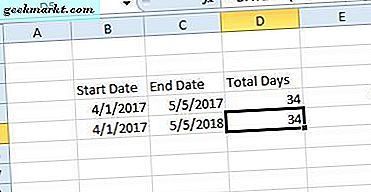
Bu, 4/1/2017 ile 5/5/2018 arasında 34 günlük bir değer döndürür; bu, yılı görmezden gelirseniz doğru olur. Eğer fonksiyon yılı görmezden gelseydi, değer 399 olur.
DAYS360 İşlevi
DAYS360 işlevi, finans yılları için daha yaygın olarak kullanılan 360 günlük takvime dayanan tarihler arasındaki toplam günleri bulabilen bir işlevdir. Bu nedenle, hesap e-tabloları için daha iyi bir işlev olabilir. Sadece birkaç ay arayla tarihler için fazla bir fark yaratmayacak, ancak daha uzun süreler için DAYS360 diğer işlevlerden biraz farklı değerler verecektir.
E-tablonuzda B6 ve C6 hücrelerinde '1/1/2016' ve '1/1/2017' girin. Ardından DAYS360 işlevini dahil etmek için bir hücreye tıklayın ve işlev çubuğunun yanındaki fx düğmesine basın. Doğrudan aşağıda gösterilen pencereyi açmak için DAYS360'ı seçin.
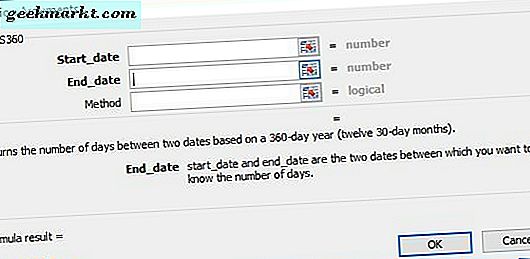
Start_date düğmesine basın ve B6 hücresini seçin. Ardından End_date düğmesini tıklayın ve elektronik sayfada C6 hücresini seçin. DAYS360 öğesini e-tabloya eklemek için Tamam'a basın, bu da 360 değerini döndürür.
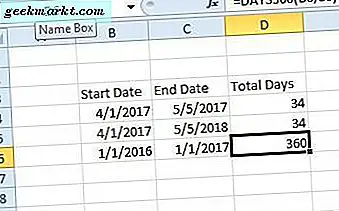
NETWORKDAYS İşlevi
İki tarih arasındaki farkı bulmanız gerekirse, ancak hafta sonlarını denklemden çıkarmanız gerekirse ne olur? DATEDIF, DATE ve DAYS360, böyle bir senaryo için çok iyi olmayacak. NETWORKDAYS, herhangi bir hafta sonunu içermeyen tarihler arasındaki gün sayısını belirleyen ve ayrıca resmi tatiller gibi, resmi tatiller gibi faktörleri de belirleyen bir işlevdir. Bu yüzden proje planlaması için bir işlev olması gerekiyordu. Fonksiyonun temel sözdizimi şöyledir: = NETWORKDAYS (başlangıç_tarihi, bitiş_tarihi, [tatil]) .
Bir e-tabloya NETWORKDAYS eklemek için, işlev için bir hücreyi tıklayın ve fx düğmesine basın. Penceresini doğrudan aşağıdaki ekran görüntüsünde açmak için NETWORKDAYS seçeneğini seçin. Daha sonra, Start_date düğmesini tıklayın ve e-tablonuzda bir başlangıç tarihi içeren bir hücre seçin. Bitiş_tarihi düğmesine basın, içinde bitiş tarihi olan bir hücre seçin ve işlevi elektronik tabloya eklemek için Tamam'a basın.
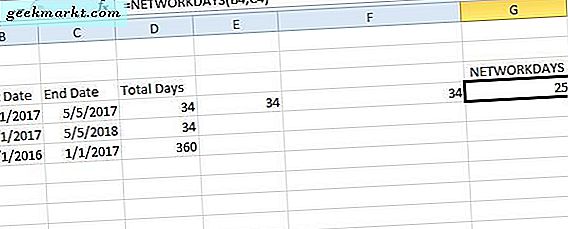
Yukarıdaki ekran görüntüsünde, başlangıç ve bitiş tarihleri 4/1/2017 ve 5/5/2017'dir. NETWORKDAYS işlevi, hafta sonları olmayan tarihler arasında 25 gün değeri döndürür. Haftasonları dahil, toplam günler önceki örneklerle olduğu gibi 34'tür.
Fonksiyona fazladan tatil günleri eklemek için bu tarihler ek elektronik tablo hücrelerine girin. Daha sonra NETWORKDAYS fonksiyon penceresindeki Holidays cell reference düğmesine basın ve tatil tarihlerini içeren hücreyi veya hücreleri seçin. Bu tatilleri son rakamdan düşecek.
Bu nedenle, Excel e-tablolarında başlangıç ve bitiş tarihleri arasındaki günleri hesaplayabileceğiniz sayısız yol vardır. Daha yeni Excel sürümlerinde, bir kaç tarih arasındaki farkı bulabileceğiniz bir GÜNLÜK işlevi de vardır. Bu işlevler çok sayıda tarih içeren e-tablolar için kullanışlı olacaktır.